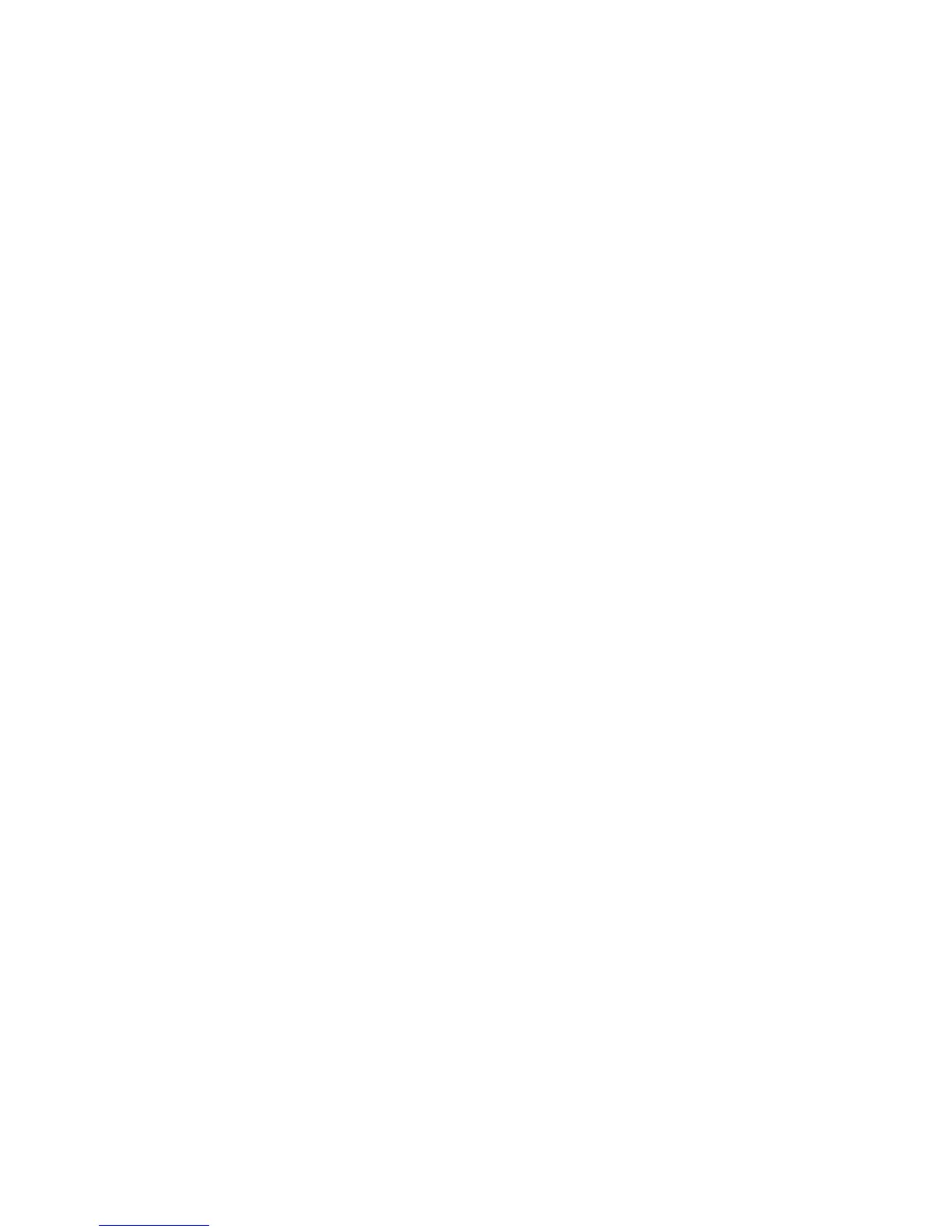5.KattintsonaBeállításoklapra.
6.KattintsonaSpeciálisgombra.
7.KattintsonaKépernyőlapra.Bizonyosodjonmegarról,hogyahelyesmonitortípusláthatóamonitor
információsablakában.Haigen,azOKgombrakattintvazárjabeazablakot,ellenkezőesetbenjárjonel
akövetkezőkszerint.
8.Hakettőnéltöbbmonitortípuslátható,válasszakiazAlapértelmezettmonitorelemet.
9.KattintsonaTulajdonságokelemre.
10.KattintsonazIllesztőprogramlapra.
11.KattintsonazIllesztőprogramfrissítéseelemre.AHardverfrissítésevarázslójelenikmeg.
12.VálasszakiaNem,mostnemlehetőséget,majdkattintsonaTovábbgombra.
13.VálasszakiaTelepítsenlistábólvagyadotthelyről(haladóknak)lehetőséget,majdkattintsona
Továbbgombra.
14.VálasszaaNelegyenkeresés.Magamválasztomkiatelepítendőillesztőprogramotlehetőséget,
majdkattintsonaTovábbgombra.
15.TöröljeaKompatibilishardvereszközökmegjelenítésenégyzetjelölését.
16.VálasszakiamonitorhoztartozóGyártóésModelljellemzőt.Haamonitorjaafelsorolásbannem
található,állítsaleazillesztőprogramtelepítését,éshasználjaamonitorhozkapottillesztőprogramot.
17.AzillesztőprogramfrissítésétkövetőenkattintsonazOKgombraaTulajdonságokablakbezárásához.
18.AMegjelenítéstulajdonságaiablakbanállítsabeaSzínekésaKépernyőterületlehetőségeket.
19.KattintsonazOKgombra.
Külsőmonitorcsatlakoztatásávalkapcsolatosmegjegyzések
•Operációsrendszertelepítésekortelepíteniekellaszámítógépheztartozóképernyőillesztő-programot,
valamintakülsőmonitorhoztartozóINFfájlt.
•Haaképernyőnalkalmazottnálnagyobbfelbontástállítbe,ésaképernyőezzelafelbontássalnem
használható,használjakiavirtuálisképernyőnyújtottaelőnyöket.Ezafunkciólehetővéteszi,hogy
aszámítógépáltalelőállítottnagyfelbontásúképcsakegyrészétjelenítsemeg.Aképtöbbirészéta
képernyőTrackPointtalvagyegyébmutatóeszközzeltörténőmozgatásávalláthatja.
Megjegyzés:AvirtuálisképernyőfunkcióWindows7rendszerennemhasználható.
•Haahasználtkülsőmonitormárelavult,lehetséges,hogyafelbontásésafrissítésértékeikorlátozottak.
Kettősmegjelenítéshasználata
AzAsztalkiterjesztésefunkcióhasználata
AszámítógéptámogatjaazúgynevezettAsztalkiterjesztésefunkciót.AzAsztalkiterjesztésefunkcióvala
képkimenetetmegjeleníthetiaszámítógépkijelzőjénésegykülsőmonitoronis.Sőt,azegyesmonitorokon
különbözőképekismegjeleníthetők.
AzAsztalkiterjesztésefunkciótabeállításokmódosításanélkülhasználhatja.Hanemműködikafunkció,
tekintsemegakövetkezőrésztazengedélyezéséhez:„AzAsztalkiterjesztésefunkcióengedélyezése“
oldalszám:54.
MegjegyzésekazAsztalkiterjesztésefunkcióhasználatához
•HaDOS-osprogramokatszeretneteljesképernyőnfuttatni,miközbenazAsztalkiterjesztésefunkció
engedélyezvevan,csakazelsődlegeskijelzőnjelenikmegaDOS,amásikelsötétedik.
HaszámítógépébenIntel
®
videokártyavan,azalábbimódonamásikképernyőtiskijelölhetielsődleges
képernyőnek:
1.NyomjamegaCtrl+Alt+Fn+F12billentyűkombinációt.EkkormegnyílikazIntelCUIablak.
2.fejezet.Aszámítógéphasználata53
